大家都知道3dmax2012是一款3D制作软件,今天交大家一个使用3dmax2012制作水立方形状的步骤,希望大家喜欢。
3dmax2012制作水立方形状的步骤

我们在基本几何体中找的平面(plan)命令。在前视图中我们创建一个片
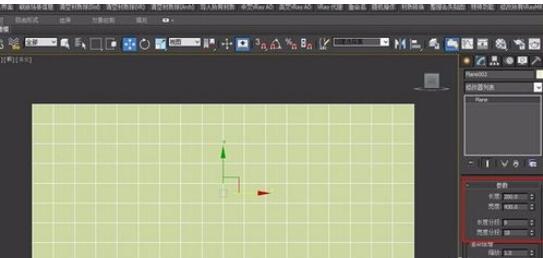
就用到了我们前面所讲的石墨建模工具,模型在选中的情况下,选择工具栏中的“建模—转为多边形—拓扑工具”。
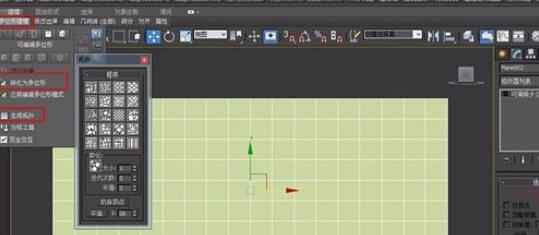
我们选择“拓扑”中的“蒙皮”.
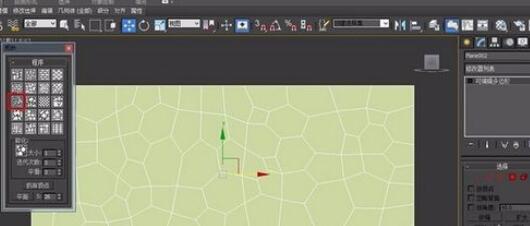
鼠标右键选择“多边形”,将所有的面选中
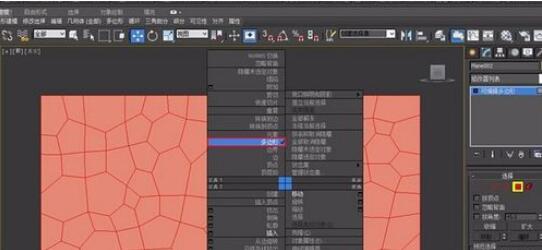
右键我们选择插入命令内,然后选择多边形
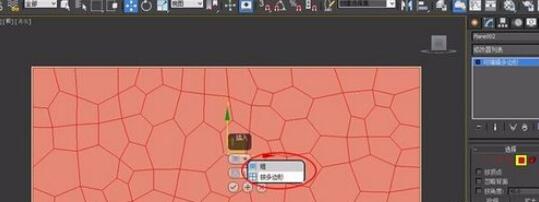
按住Ctrl键,同时选择边级别
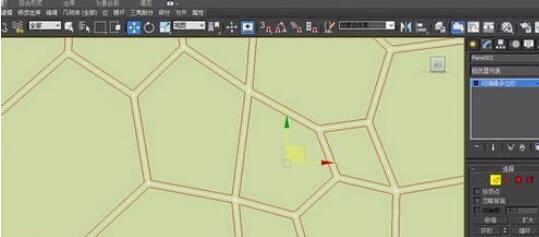
按住Ctrl键,同时鼠标右键,选择删除
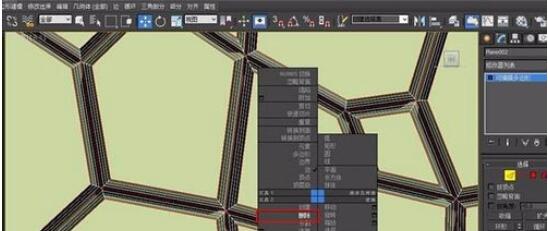
转到面级别,继续右键执行倒角命令
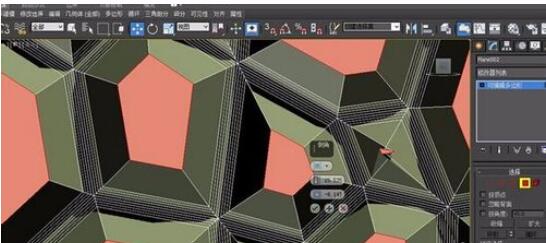
我们按住Ctrl鼠标右键选择删除

选择所有的面给光滑组,自动平滑90度。

最终效果
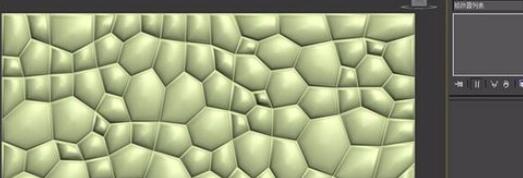
上文就是3dmax2012制作水立方形状的步骤,赶快试试看吧。








